
时间:2020-10-04 06:00:09 来源:www.win10xitong.com 作者:win10
昨天小编在一个论坛上看见有一位网友发帖提出了一个问题,他在咨询win10控制面板没有家庭组解决教程的情况该怎么处理,有不少平时很懂系统相关的网友也许也不知道如何处理。如果你也被win10控制面板没有家庭组解决教程的问题所困扰,只需要按照这个流程:1、最新版本的win10系统已经将家庭组功能移除,无法使用,但是可要使用其他方法设置共享。2、右键任务栏中的网络,点击【打开网络和共享中心】就能得到很完美的解决了下面的内容就是今天小编给大家带来的win10控制面板没有家庭组解决教程的操作。
win10控制面板没有家庭组怎么办详细解答:1、最新版本的win10系统已经将家庭组功能移除,无法使用,但是可要使用其他方法设置共享。
2、右键任务栏中的网络,点击【打开网络和共享中心】。
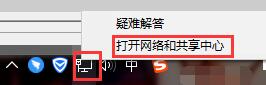
3、然后选择【更改高级共享设置】进入。
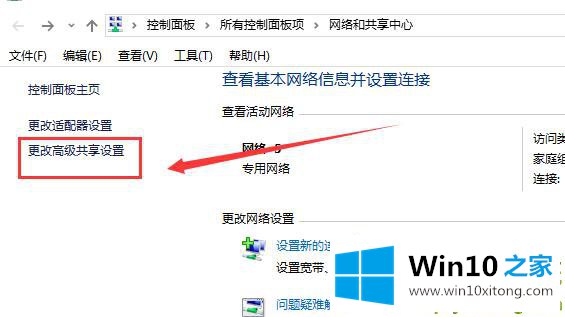
4、将所有的【启用共享】全部打开。
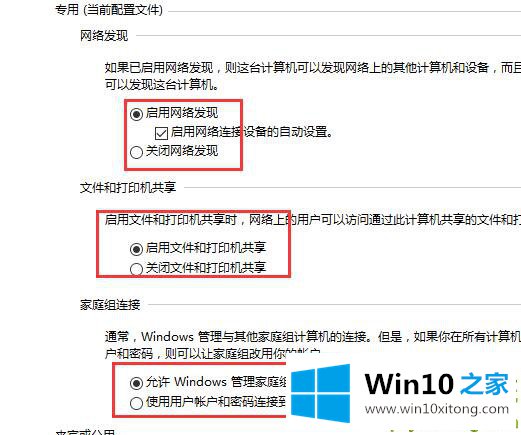
5、然后找到想要分享的文件夹,鼠标右键文件夹,选择【属性】。
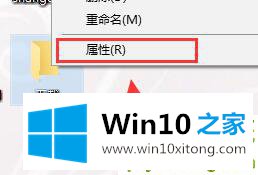
6、在【共享】选项卡中,选择【共享】或者【高级共享】就行了,没有以前方便了。
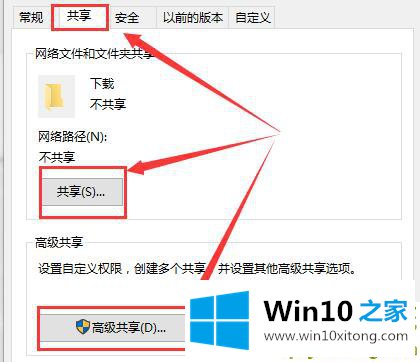
到这里,小编就已经全部告诉了大家win10控制面板没有家庭组解决教程的操作,希望这篇文章对你有所帮助,谢谢大家对本站的支持。